因工作需要,现需要对各部门的业绩信息对销售1部的业绩进行汇总,从要求上不难看出这是一个单条件求和的计算。相信对于很多小伙伴来说,对于单条件求和,已经有且不仅只有一种方法了,比如sumif函数、数据透视表等等。而成都office培训班小编今天却打算另辟蹊径,使用合并计算去进行单条件求和的计算,不会的小伙伴们快跟着小编一起来实操学习吧:
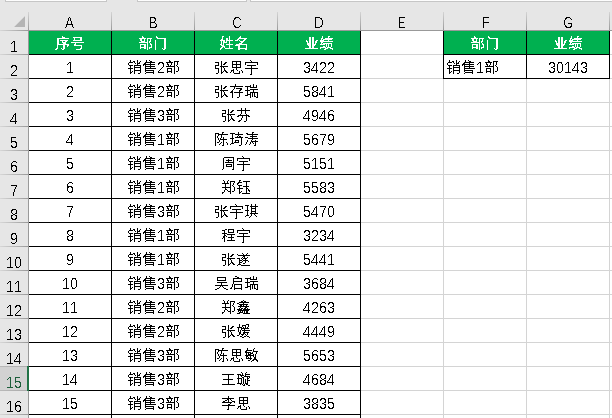
1.首先,录入条件
在使用合并计算进行汇总之前,我们先需要录入条件,条件录入形式如下图所示:

2.使用合并计算进行汇总
选择F1:G2区域(即为条件和结果输出所在单元格区域)后单击选择【数据选项卡】,然后在【数据工具】组内点击【合并计算】命令,在弹出来的窗口中的【引用位置】下方框内选择【B1:D20】区域后点击【添加】,并在【标签位置】下方勾选【首行】和【最左列】,最后再【确定】即可
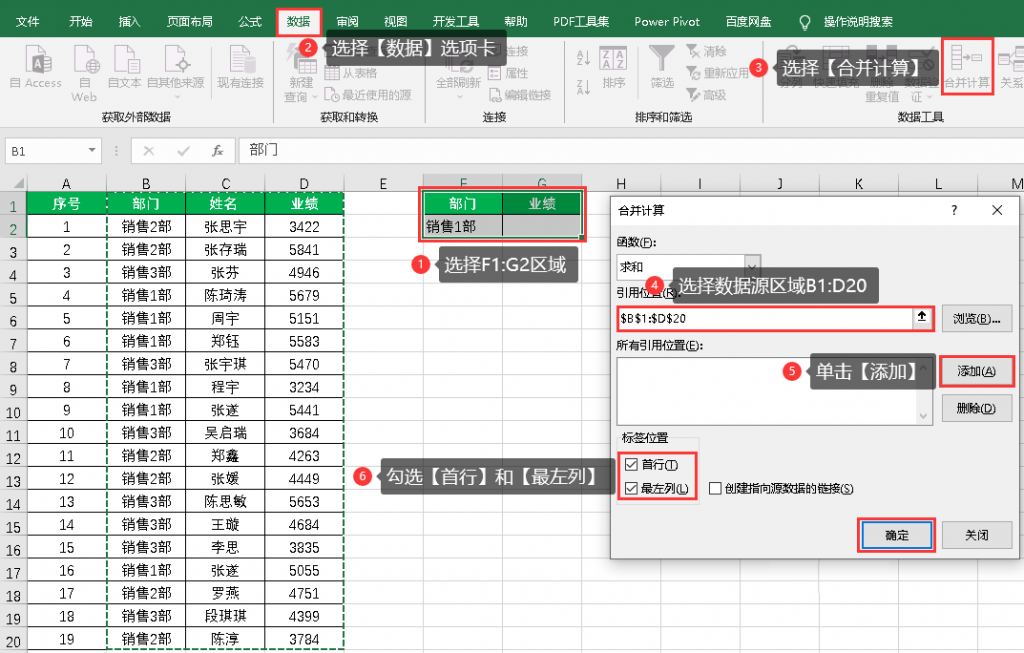
说明:合并计算中引用位置区域是根据区域中的最左列进行分类计算的,案例中是根据部门进行计算,所以需要选择B1:D20,标签位置中勾选【首行】和【最左列】是为了让结果显示首行标题和引用位置中区域的最左列部门数据。
今天的分享到这里就结束了,希望对你有所帮助。